Vous rencontrez des difficultés pour installer un nouveau logiciel, un pilote ou un programme ? Votre système d’exploitation vous a-t-il demandé l’autorisation de l’administrateur, bloquant ainsi votre installation ? Si ces questions reflètent votre situation, rassurez-vous. Il est fort probable que vous soyez un utilisateur standard et que l’installation nécessite des privilèges administrateur. Cet article vous guidera pour installer des logiciels ou programmes sans ces droits sous Windows 10.

Installer un logiciel sans privilèges administrateur sous Windows 10
Avant d’explorer les méthodes permettant de contourner l’exigence de droits administrateur lors de l’installation sous Windows 10, il est essentiel de comprendre ce que sont les pilotes, les programmes et les logiciels. Cette section vise à clarifier ces concepts.
- Un programme est, en termes simples, une série d’instructions écrites pour votre ordinateur.
- Un logiciel est un ensemble de programmes.
- Un pilote est un programme qui assure la communication entre le logiciel et l’ordinateur.
Ces trois éléments sont donc étroitement liés dans le domaine informatique.
Pourquoi les droits d’administrateur sont-ils nécessaires pour l’installation ?
Bien que le Contrôle de Compte d’Utilisateur (UAC) puisse sembler contraignant avec ses notifications fréquentes durant l’installation, il existe une justification à l’exigence de droits administrateur. Voici les principales raisons :
-
Sécurité : Sans droits administrateur, n’importe qui pourrait installer des logiciels malveillants sur votre ordinateur. Cette exigence sert donc de protection.
-
Prise de décision : L’apparition des alertes UAC laisse à l’administrateur le temps de réfléchir avant de valider l’installation, lui permettant de revenir sur sa décision.
-
Protection de l’ordinateur : Certains programmes peuvent endommager un ordinateur. Les droits administrateur assurent que le logiciel installé ne nuise pas à son fonctionnement.
Voici une liste de méthodes qui permettent d’installer des logiciels sans droits administrateur. Il est important de les utiliser uniquement si vous avez confiance en la source du fichier d’installation.
Méthode 1 : Utiliser le fichier d’installation et une commande dans le Bloc-notes
Cette méthode consiste à copier le fichier d’installation et à donner l’instruction à l’ordinateur de contourner la commande « Exécuter en tant qu’administrateur ». L’invite de contrôle de compte d’utilisateur (UAC) est ainsi ignorée, ce qui simplifie l’installation. Suivez ces étapes pour installer le logiciel sur votre ordinateur.
Note : Pour l’exemple, nous utiliserons le logiciel VLC Media Player et placerons les fichiers dans un nouveau dossier sur le Bureau. Cette méthode peut fonctionner ou non selon votre système.
1. Faites un clic droit sur le Bureau, sélectionnez « Nouveau », puis « Dossier ».
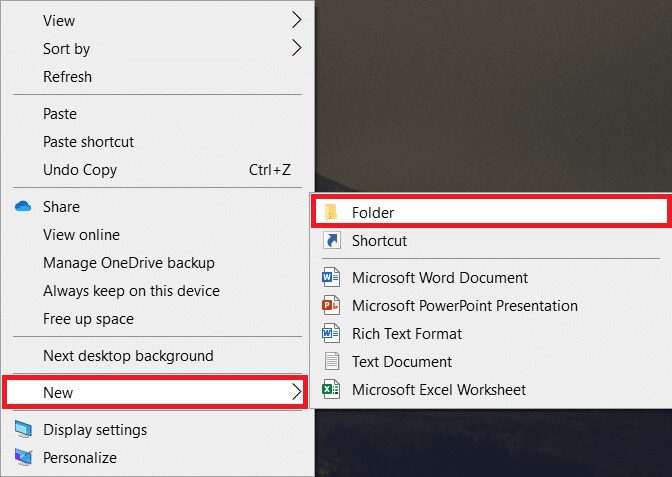
2. Copiez le fichier d’installation de VLC Media Player dans ce nouveau dossier.
Note : Le fichier avec l’extension .exe est celui qui permet d’installer le logiciel.
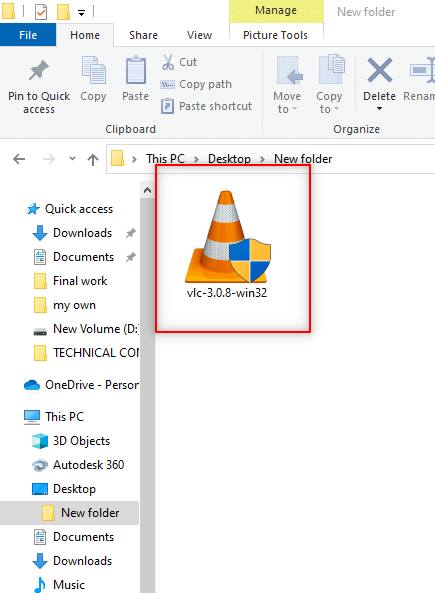
3. Dans le nouveau dossier, faites un clic droit dans une zone vide et sélectionnez « Nouveau » dans le menu déroulant.
4. Ensuite, choisissez « Document texte ».
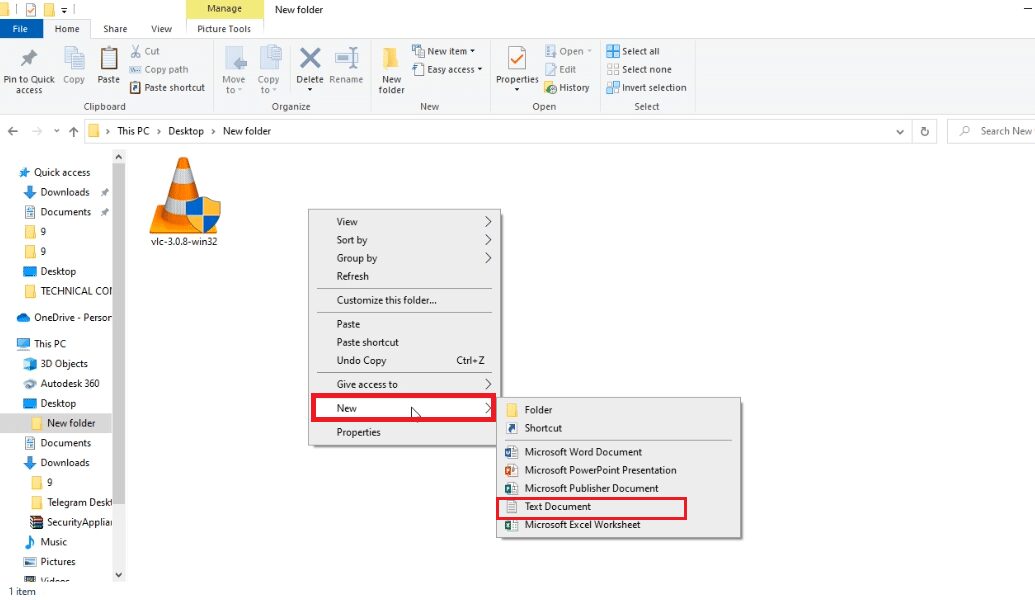
5. Ouvrez ce fichier Bloc-notes et entrez la commande suivante :
set _COMPAT_LAYER=RunAsInvoker Start vlc-3.0.8-win32
Note : Remplacez « vlc-3.0.8-win32 » par le nom du fichier d’installation de votre logiciel.
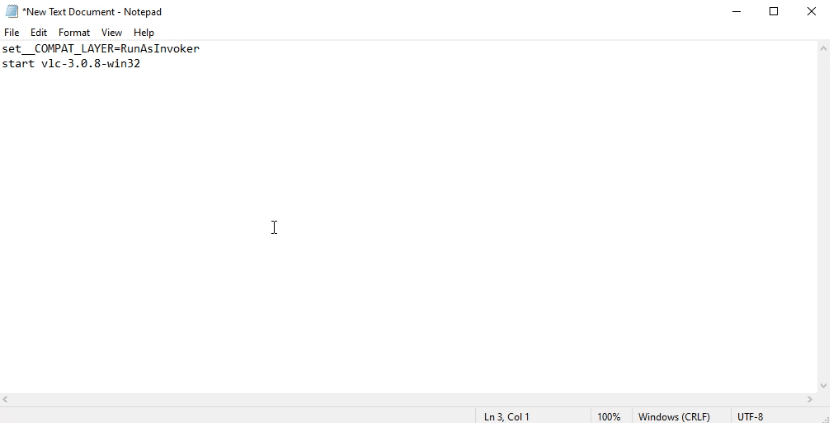
6. Appuyez simultanément sur les touches Ctrl + Maj + S pour ouvrir la fenêtre « Enregistrer sous ».
7. Enregistrez le fichier avec l’extension .bat sous le nom « nom_du_logiciel_installateur.bat » (par exemple, vlc-3.0.8-win32.bat).
8. Choisissez « Tous les fichiers » dans le menu déroulant « Type de document ». Cliquez sur « Enregistrer ».
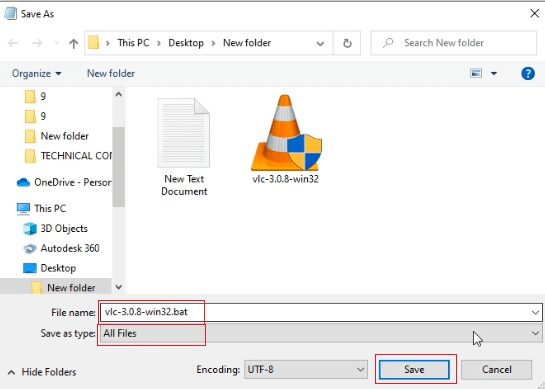
9. Double-cliquez sur le fichier « vlc-3.0.8-win32.bat » pour installer le logiciel.
Méthode 2 : Définir un mot de passe pour l’administrateur
Cette méthode vous permet de définir un mot de passe spécifique pour le compte administrateur, ce qui vous permettra de contourner les notifications UAC et de travailler avec des privilèges administrateur.
Note : Cette méthode peut entraîner une perte de données. Il est donc préférable de l’utiliser après avoir sauvegardé toutes les données de votre ordinateur.
1. Ouvrez la boîte de dialogue « Exécuter » en appuyant simultanément sur les touches Windows + R.
2. Tapez « compmgmt.msc » et cliquez sur « OK » pour ouvrir la fenêtre « Gestion de l’ordinateur ».
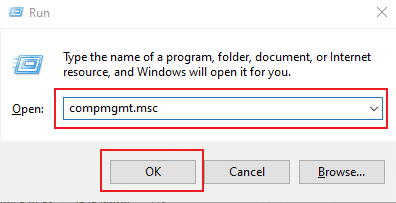
3. Développez le dossier « Utilisateurs et groupes locaux ».
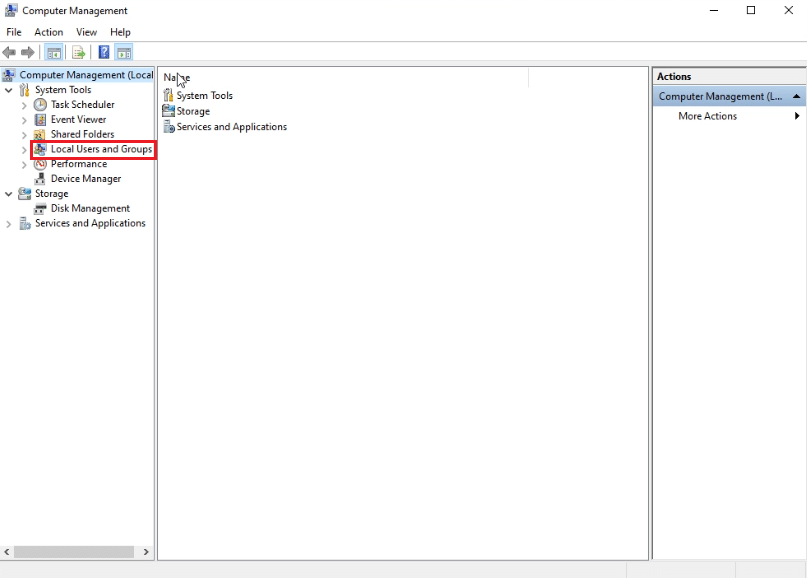
4. Cliquez sur le dossier « Utilisateurs ».
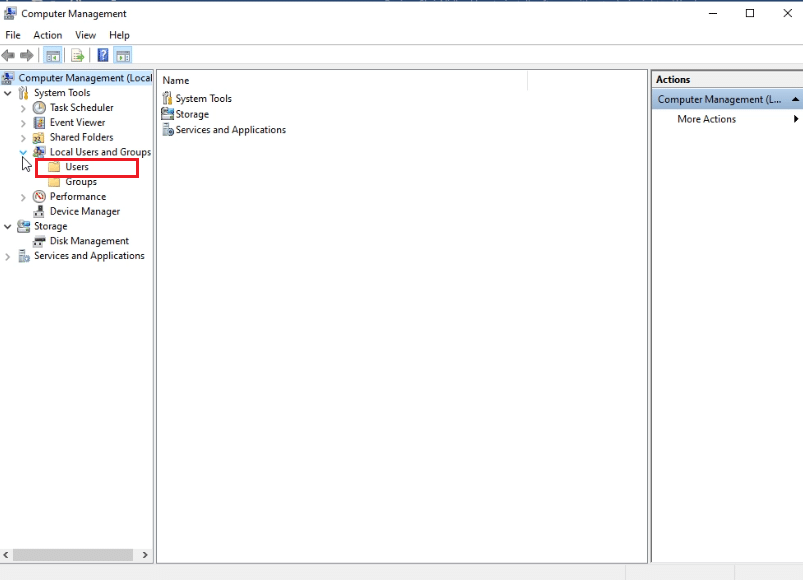
5. Faites un clic droit sur « Administrateur » et sélectionnez « Définir le mot de passe… ».
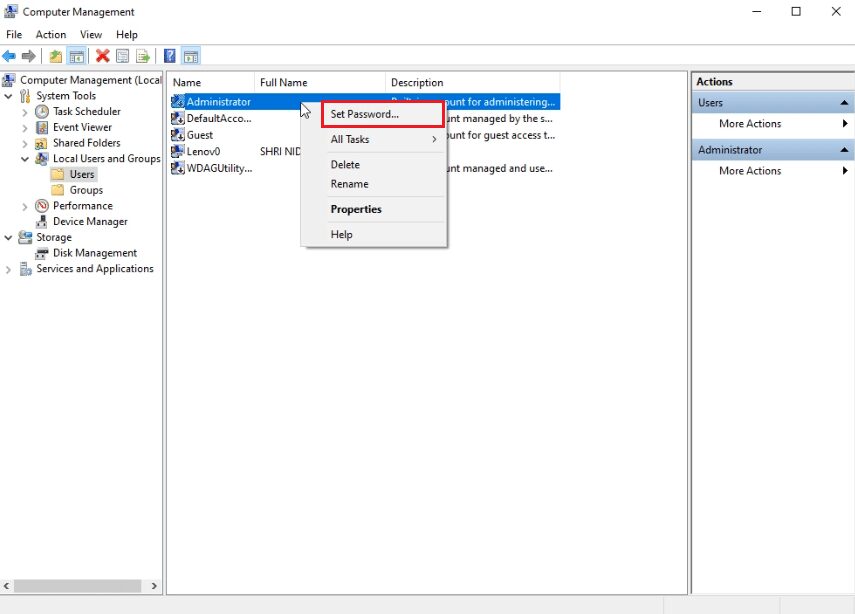
6. Cliquez sur « Continuer » et suivez les instructions de l’assistant Windows.
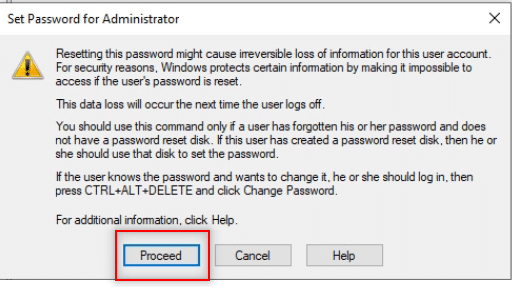
Méthode 3 : Transformer votre compte utilisateur en compte administrateur
Voici comment convertir votre compte utilisateur en compte administrateur pour ne plus rencontrer les notifications UAC. Cela vous permettra d’installer des programmes et répond à la question de savoir comment installer un programme sans les droits d’administrateur sous Windows 10. Pour cela, suivez ces étapes sur votre ordinateur :
1. Appuyez simultanément sur les touches Windows + R pour ouvrir la boîte de dialogue « Exécuter ».
2. Tapez « netplwiz » et cliquez sur « OK ».
Note : « netplwiz » est une commande qui permet de supprimer le mot de passe de sécurité de l’ordinateur.
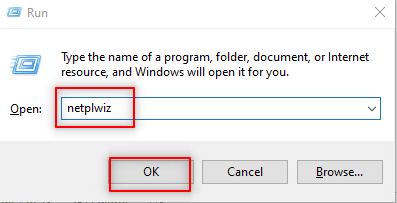
3. Dans l’onglet « Utilisateurs », sélectionnez votre compte.
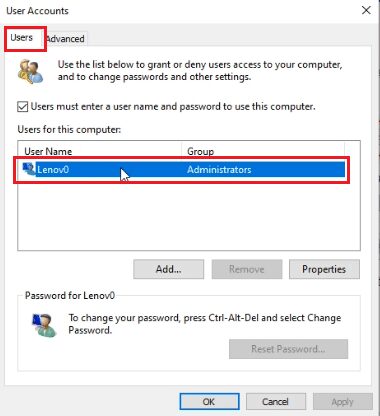
4. Cliquez sur « Propriétés ».
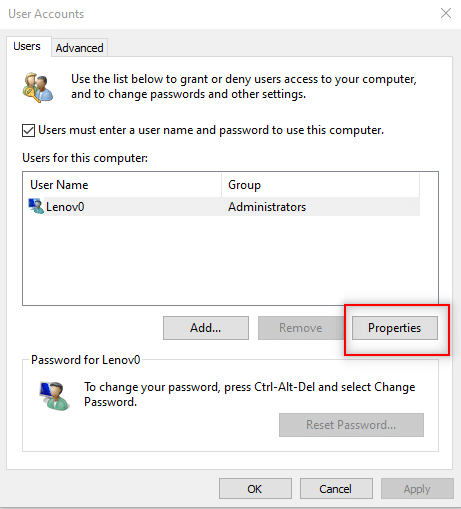
5. Allez dans l’onglet « Appartenance au groupe » et choisissez « Administrateur » pour faire de votre compte un compte administrateur.
6. Cliquez sur « Appliquer », puis sur « OK ».

Méthode 4 : Ajouter un compte administrateur
Cette méthode vous permet d’ajouter un compte administrateur supplémentaire en plus du compte existant. Vous pourrez ainsi installer vos logiciels depuis ce nouveau compte.
1. Appuyez sur la touche Windows, tapez « Invite de commandes » dans la barre de recherche et cliquez sur « Exécuter en tant qu’administrateur ».
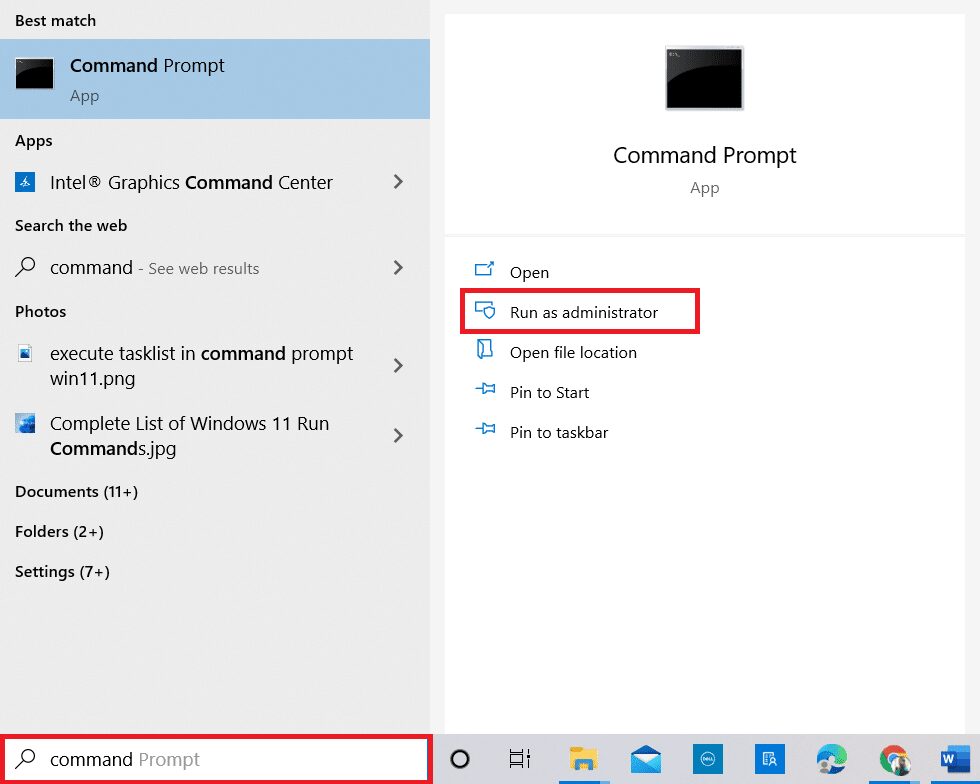
2. Cliquez sur « Oui » dans la fenêtre de contrôle de compte d’utilisateur.
3. Tapez la commande « net localgroup Administrators /add » et appuyez sur la touche Entrée.
Note : Il doit y avoir un espace entre « Administrators » et le caractère « / ».
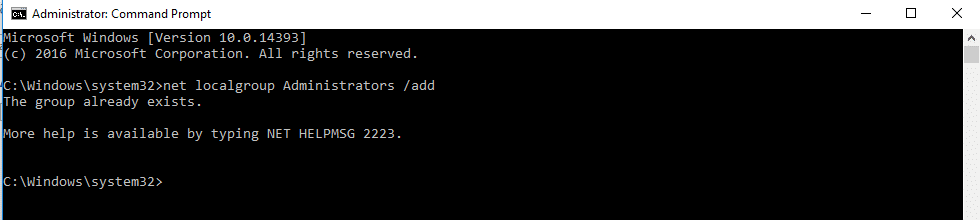
Méthode 5 : Créer un compte administrateur
Cette méthode vous permet de créer un compte administrateur pour vous-même, vous donnant un contrôle total.
Note : Le logiciel à installer doit l’être sur ce nouveau compte administrateur, et non sur votre compte utilisateur habituel.
1. Tapez « Invite de commandes » dans la barre de recherche Windows et cliquez sur « Exécuter en tant qu’administrateur ».
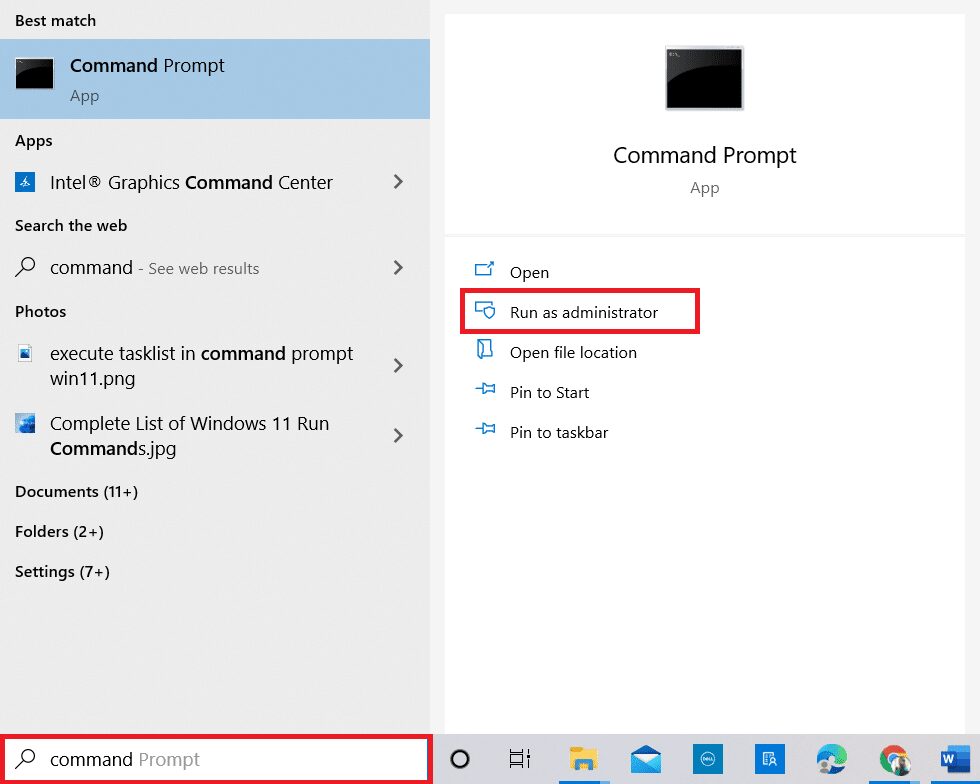
2. Cliquez sur « Oui » dans la fenêtre de confirmation.
3. Tapez la commande « Net user administrator /active:yes » et appuyez sur Entrée.
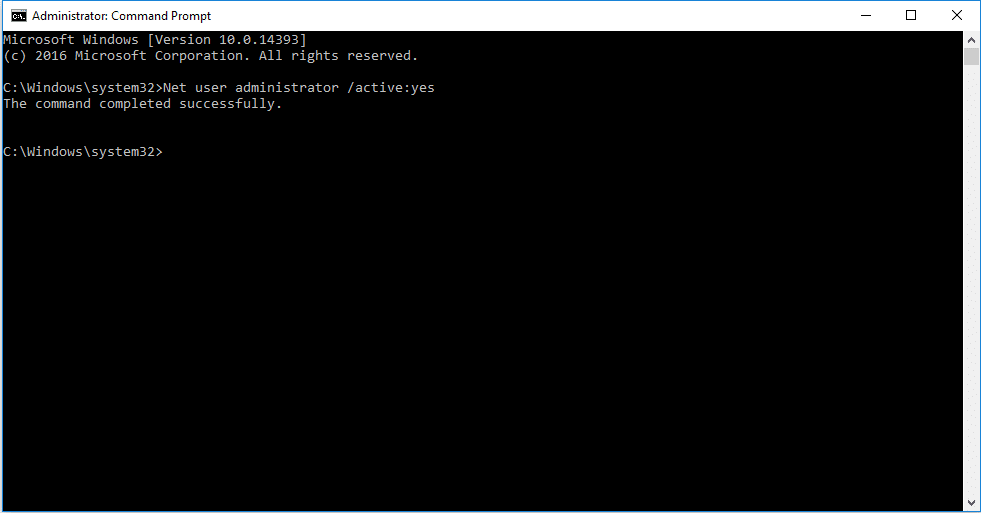
4. Redémarrez votre ordinateur. Un nouveau compte administrateur sera disponible.
Vous pouvez désormais installer des programmes sous Windows 10.
Méthode 6 : Modifier un utilisateur standard en administrateur
Cette méthode transforme votre compte utilisateur en compte administrateur, vous permettant d’installer des applications sans l’autorisation de l’administrateur.
1. Tapez « Panneau de configuration » dans la barre de recherche Windows et lancez-le.
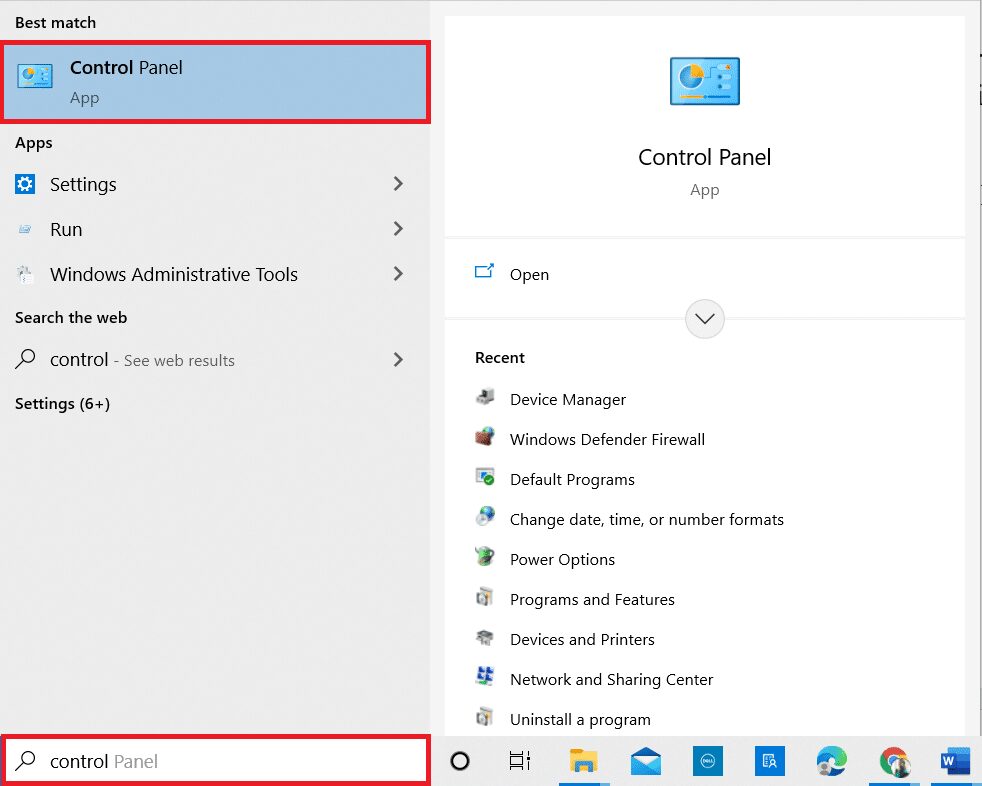
2. Définissez « Afficher par » sur « Catégorie ». Cliquez sur « Comptes d’utilisateurs ».
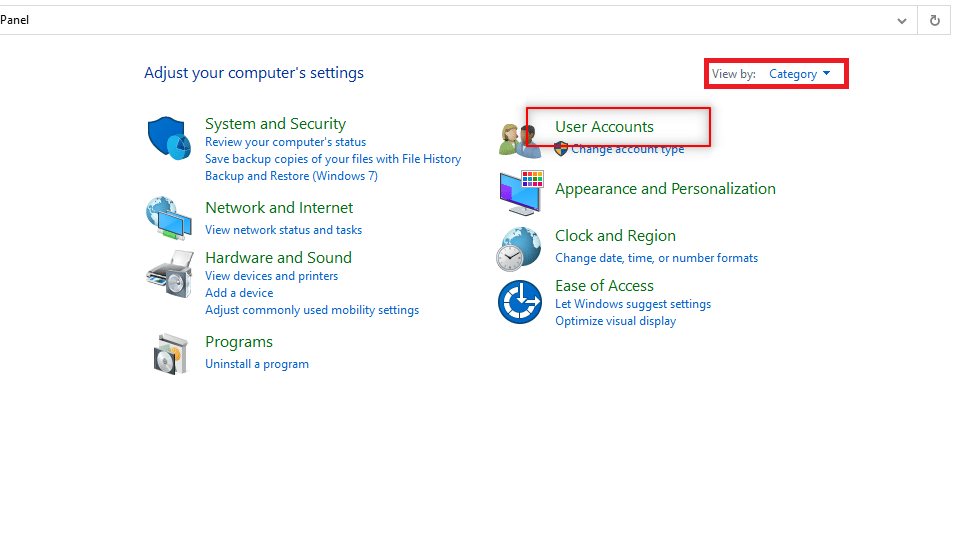
3. Sélectionnez à nouveau « Comptes d’utilisateurs » en haut.
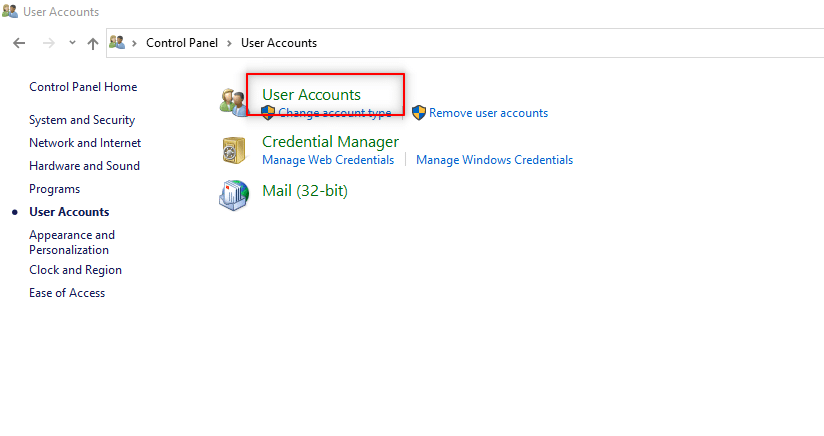
4. Sélectionnez « Gérer un autre compte ».
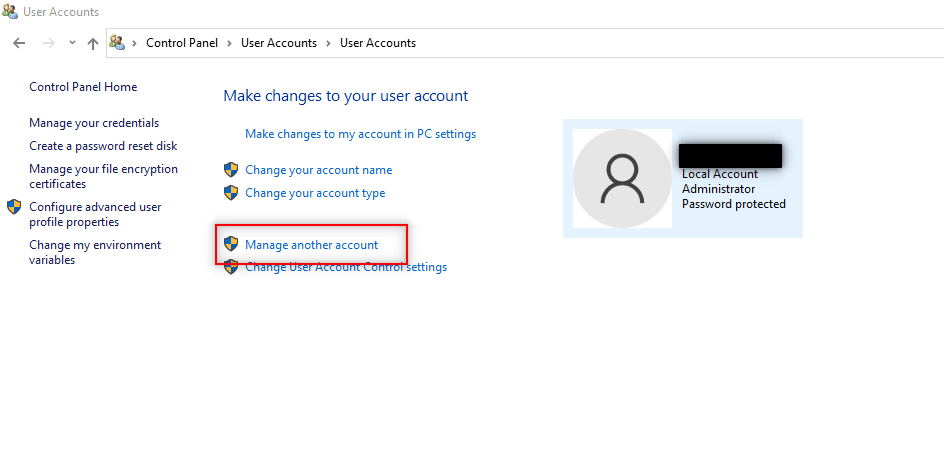
5. Choisissez le compte utilisateur standard en cliquant dessus.
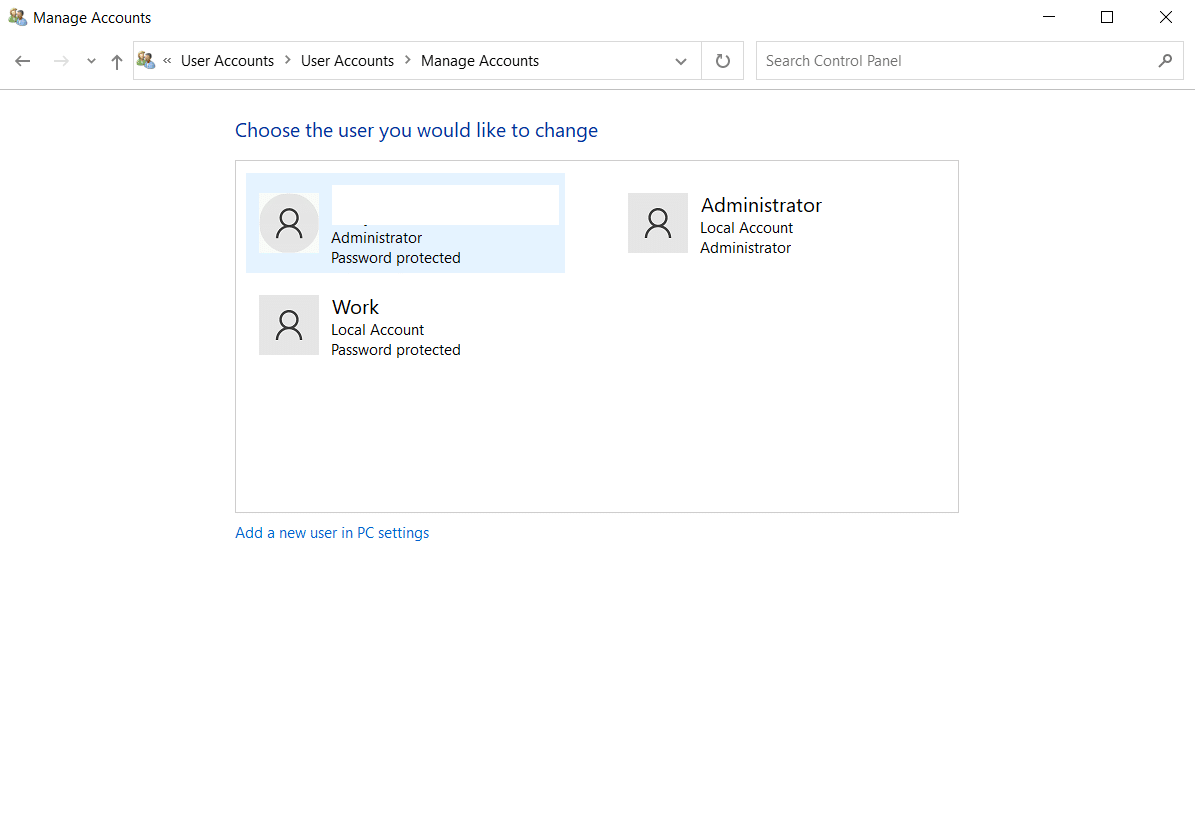
6. Sélectionnez « Modifier le type de compte » dans le panneau de gauche.
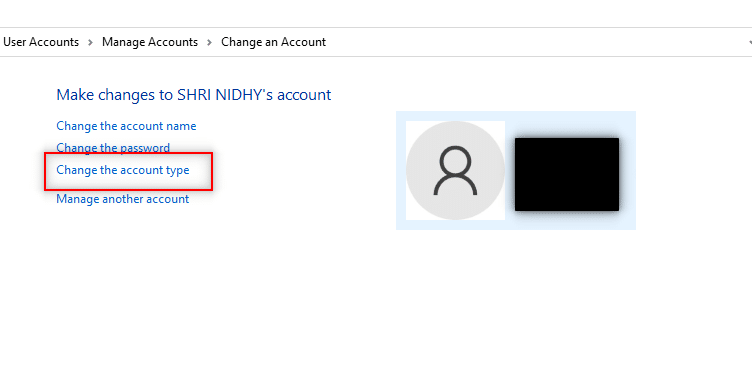
7. Choisissez « Administrateur » et cliquez sur « Modifier le type de compte ».
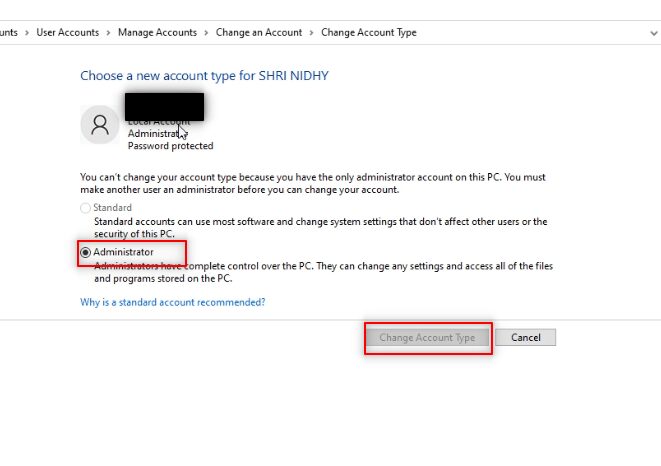
8. Redémarrez l’ordinateur et vous pourrez installer des programmes sans droits d’administrateur sous Windows 10.
Méthode 7 : Désactiver les restrictions de téléchargement définies par l’administrateur
Cette méthode désactive toutes les invites UAC, vous permettant d’installer des applications sans rencontrer les restrictions définies par l’administrateur.
1. Appuyez sur la touche Windows et tapez « Panneau de configuration » dans la barre de recherche. Ouvrez les résultats correspondants.
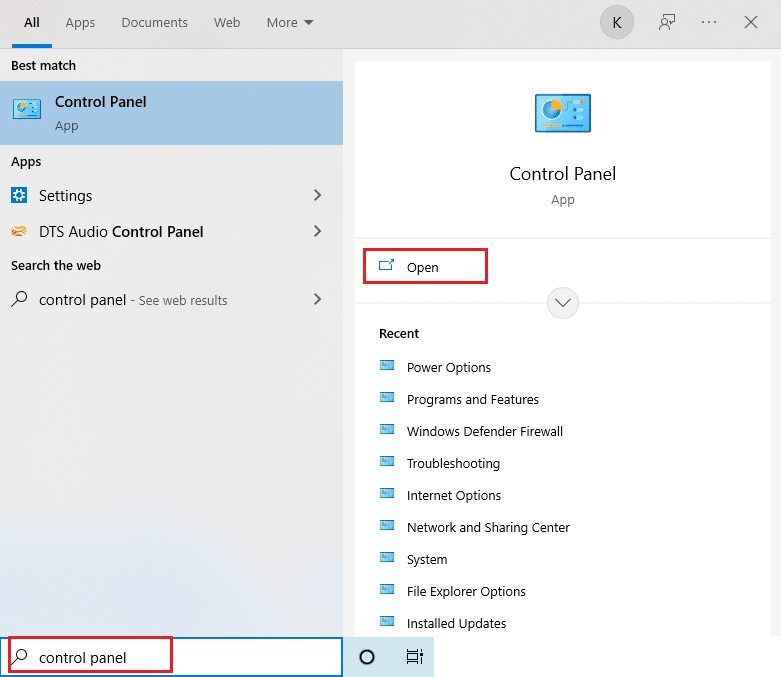
2. Définissez « Afficher par » sur « Catégorie ». Sélectionnez « Système et sécurité ».
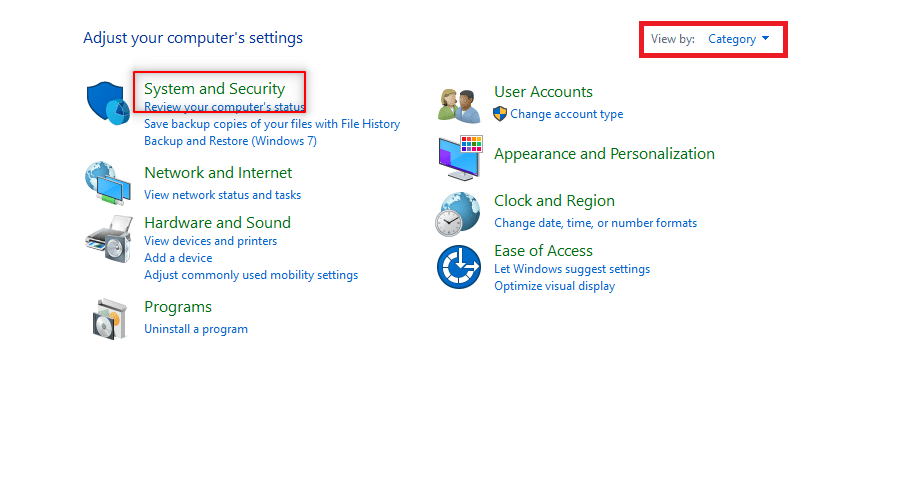
3. Cliquez sur « Sécurité et maintenance ».
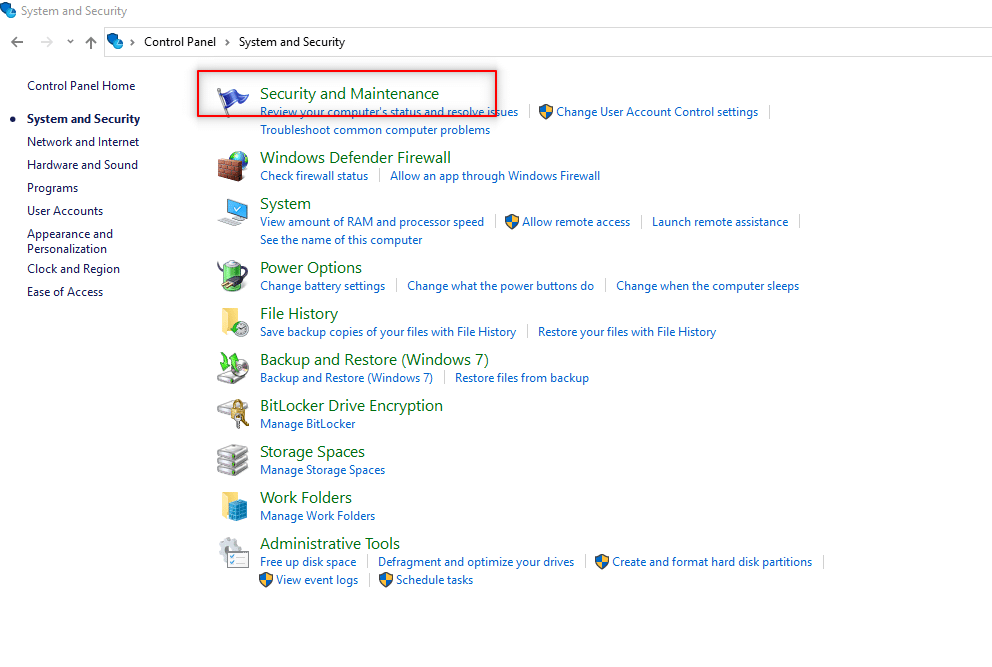
4. Cliquez sur « Modifier les paramètres de contrôle de compte d’utilisateur ».
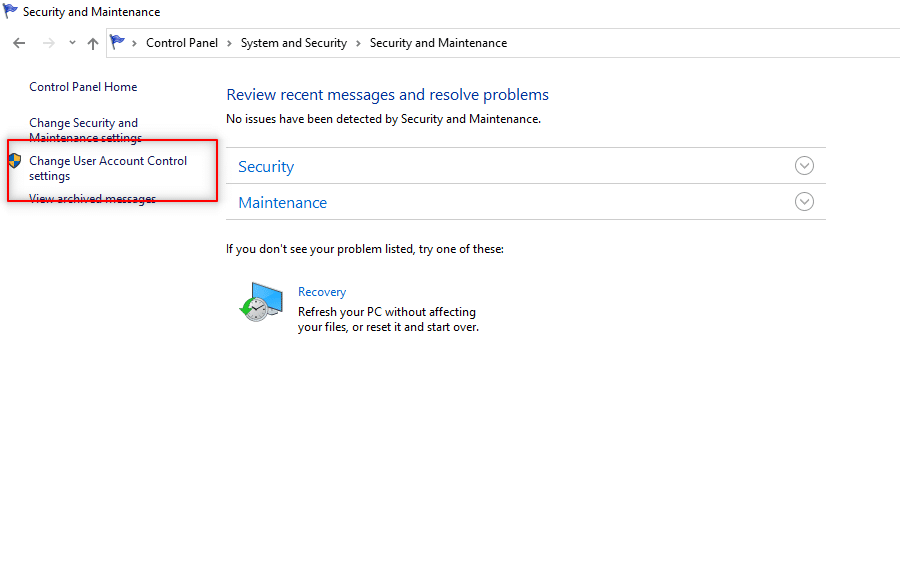
5. Faites glisser le sélecteur jusqu’à l’option « Ne jamais m’avertir » et cliquez sur « OK ».
Note : Ce paramètre modifiera votre ordinateur et vous ne recevrez plus d’invites d’autorisation administrateur, sauf si vous réinitialisez le paramètre via ce sélecteur.
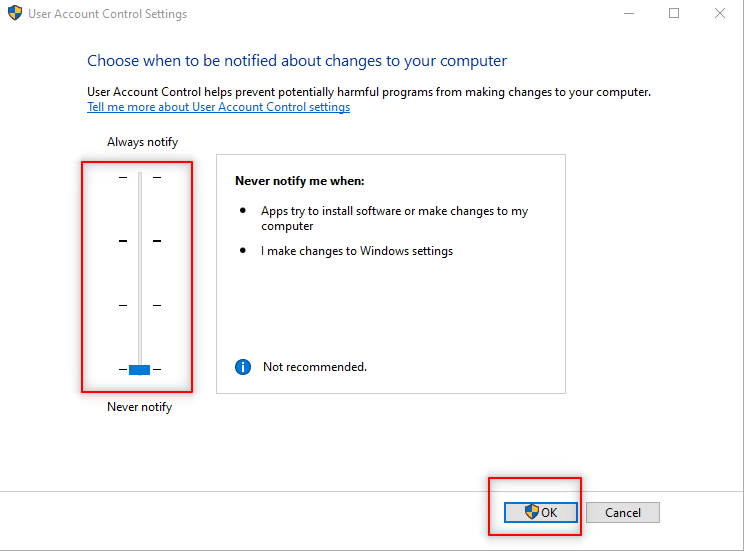
Méthode 8 : Démarrer en mode sans échec et choisir l’administrateur intégré
Cette méthode permet de démarrer votre ordinateur en mode sans échec et de configurer vos paramètres pour faciliter l’installation de vos applications.
1. Ouvrez la boîte de dialogue « Exécuter » en appuyant simultanément sur les touches Windows + R.
2. Tapez « msconfig » et cliquez sur « OK » pour ouvrir la fenêtre de configuration du système.
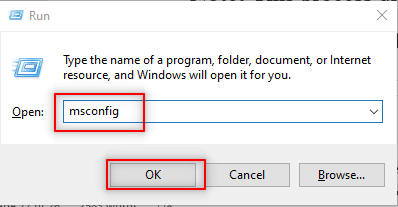
3. Allez dans l’onglet « Démarrer » et cochez l’option « Démarrage sécurisé ».
4. Cliquez sur « Appliquer » puis « OK » pour terminer le processus.
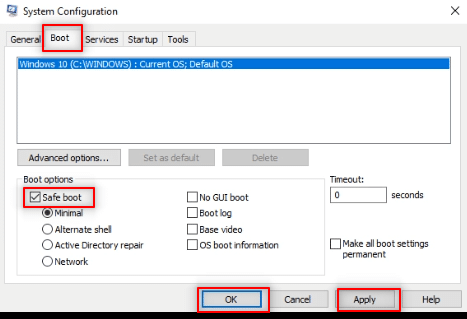
5. Cliquez sur « Redémarrer » dans la fenêtre suivante.
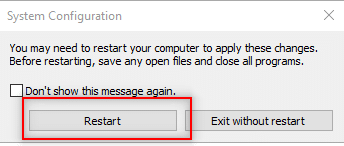
6. Après le démarrage en mode sans échec, choisissez un compte administrateur intégré et connectez-vous sans mot de passe pour installer votre logiciel.
Méthode 9 : Gérer les utilisateurs et groupes locaux
Cette méthode permet de gérer les comptes d’utilisateurs et de groupes locaux. Cela peut vous aider à installer des logiciels sans droits d’administrateur.
Note : Cette méthode ne fonctionnera pas sous Windows 10.
1. Appuyez simultanément sur les touches Windows + R pour ouvrir la boîte de dialogue « Exécuter ».
2. Tapez « lusrmgr.msc » et cliquez sur « OK » pour ouvrir la fenêtre « Utilisateurs et groupes locaux ».
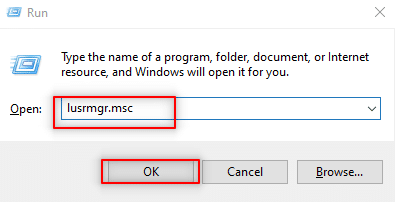
3. Dans le panneau de gauche, sélectionnez « Utilisateurs ».
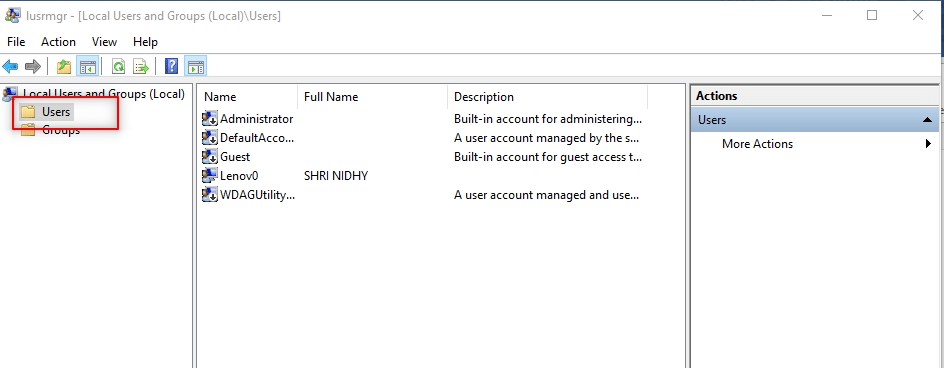
4. Dans la fenêtre suivante, double-cliquez sur « Administrateur ».
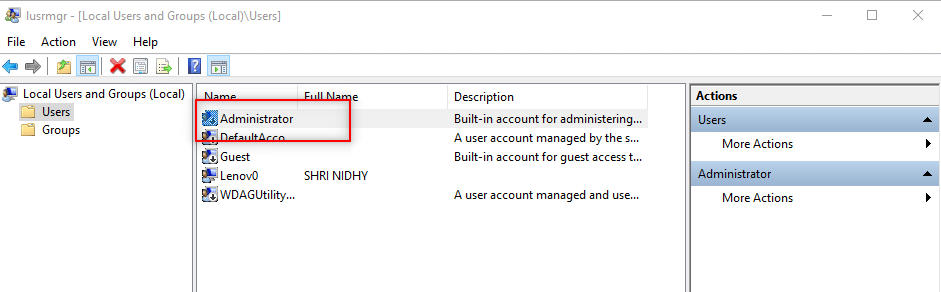
5. Allez dans l’onglet « Général » et décochez « Le compte est désactivé ».
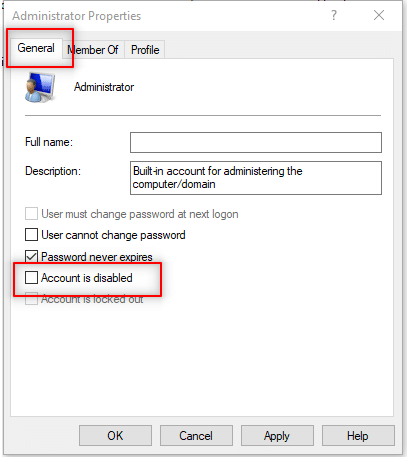
6. Cliquez sur « Appliquer » puis sur « OK ».
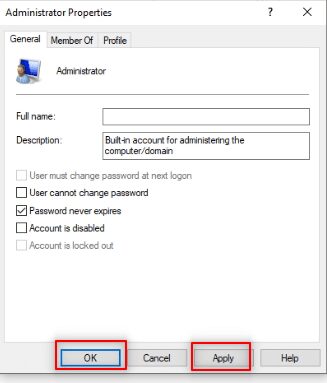
Méthode 10 : Modifier la stratégie de sécurité locale
Cette méthode active le compte administrateur intégré et vous donne un accès complet et illimité à votre ordinateur. Vous ne recevrez plus les fenêtres de contrôle de compte d’utilisateur (UAC).
Note 1 : L’accès à la politique de sécurité locale n’est possible que sur Windows 10 Pro, Enterprise et Education.
Note 2 : Il est conseillé de rétablir vos paramètres initiaux après l’installation pour des raisons de sécurité.
1. Ouvrez la boîte de dialogue « Exécuter » en appuyant simultanément sur les touches Windows + R.
2. Tapez « secpol.msc » et cliquez sur « OK » pour ouvrir la fenêtre « Stratégie de sécurité locale ».
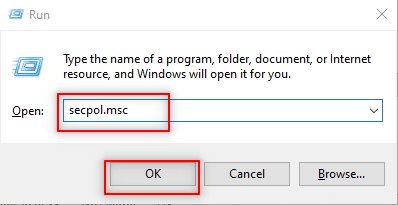
3. Cliquez sur « Paramètres de sécurité » dans le panneau de gauche.
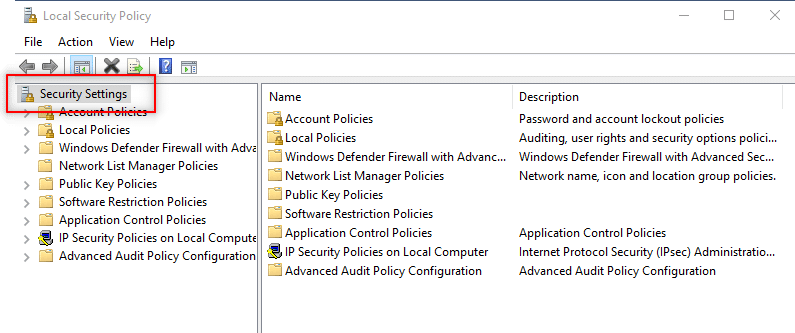
4. Dans le panneau de droite, double-cliquez sur « Stratégies locales ».
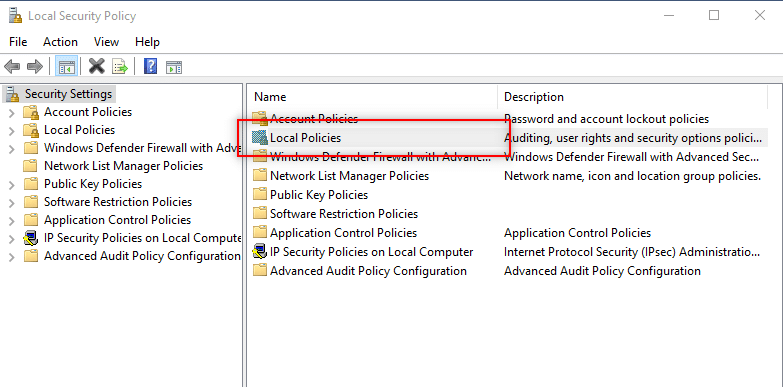
5. Double-cliquez sur « Options de sécurité ».
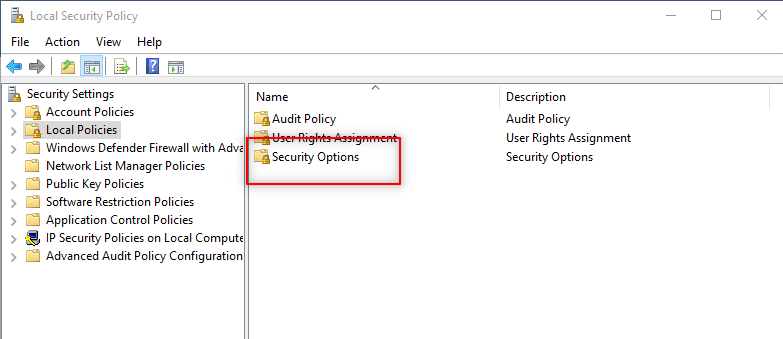
6. Double-cliquez sur « Comptes : état du compte administrateur ».
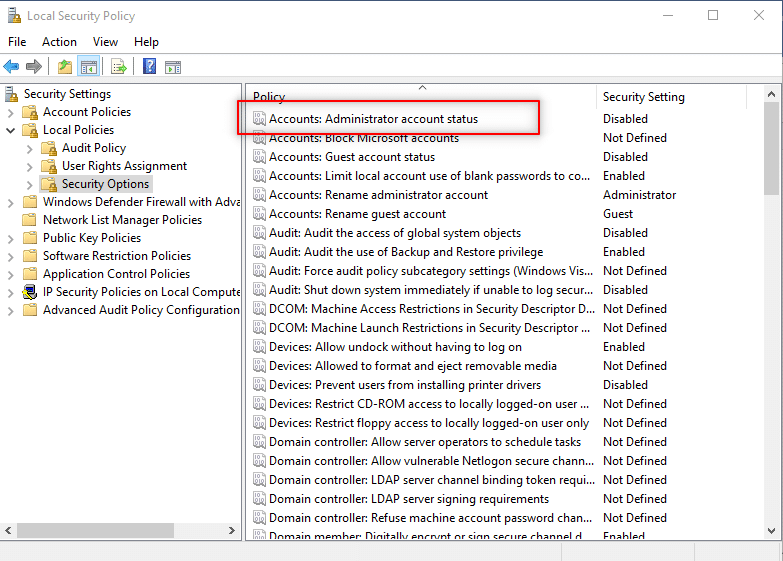
7. Choisissez l’option « Activé » et cliquez sur « Appliquer » puis sur « OK ».
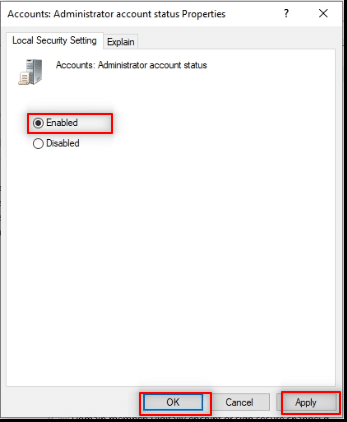
8. Redémarrez votre ordinateur et vous pourrez installer vos programmes sans droits administrateur sous Windows 10.
Méthode 11 : Modifier l’éditeur de stratégie de groupe
Cette méthode vous permet de mettre à jour les paramètres de votre ordinateur et d